Откроется окно Symbol Factory by Reichard Software. Все объекты стандартной библиотеки символов собраны из стандартных элементов InTouch. Это позволяет преобразовывать их в объекты класса символ (Symbol). Для этого нужно разрушить связь графических элементов (функция Brake Cell). Разрушенную связь восстановить нельзя. После этого (не снимая выделения) нужно выполнить Brake Symbol (если доступно) и Make Symbol (если была доступна предыдущая команда).
Для создания стенок печи использован объект Shingles из категории Textures. При нажатии первой буквы в имени категории курсор перемещается к первой на данную букву категории. При нажатии ОК окно закроется и появится указательный курсор – выберите место в рабочей области для размещения объекта.
См. рисунок 4.
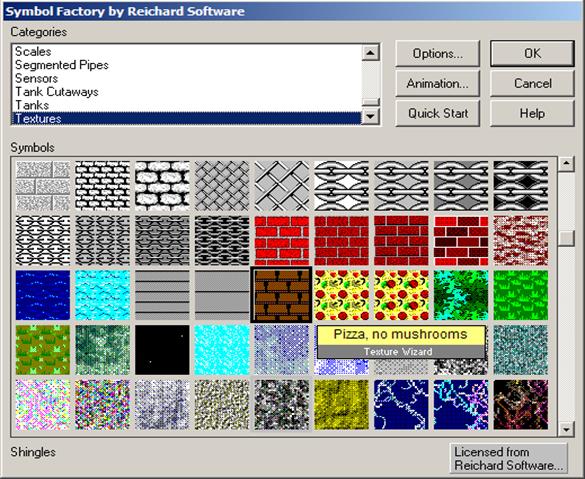
Рисунок 4 – выбор объекта из библиотеки Symbol Factory
С применением операций изменения формы и копирования из данной текстуры построено схематическое изображение одноподовой печи. В отличие от других объектов объекты категории Textures при увеличении размера заполняют однородным содержанием всю указанную область ( в отличие от других графических объектов). Другими словами, рассмотрим, например, структуру кирпичей. При ее растягивании размер кирпичиков не изменится, а будет увеличиваться их количество. Для изменения размеров кирпичиков необходимо разрушить объект и менять размеры получившегося графического объекта. См. рисунок 5.

Рисунок 5 – стены печи
Полученные объекты объединены командой Make Cell в меню Arrange в единую ячейку. Для того, чтобы свободно изменять форму некоторых объектов необходимо отключить опцию Keep Original XY Proportions в меню Options – рисунок 6.
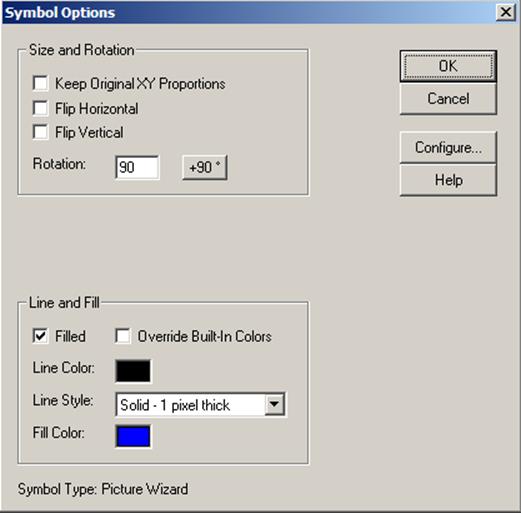
Рисунок 6 – Symbol Options
Полученные компоненты объединены в одну ячейку командой Make Cell. Любой графический объект в рабочем поле можно перемещать по слоям. Размещение статических объектов на самых нижних слоях облегчает процесс работы в рабочей области. К статическим объектам можно отнести и текст. Подписи на мнемосхемах и графических интерфейсах облегчают восприятие отображаемых данных. Поэтому группа статических объектов дополнена подписями. См. – рисунок 7.
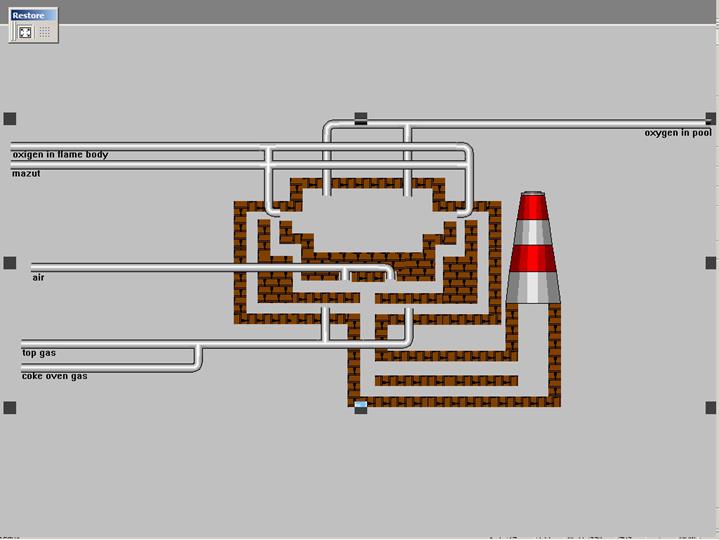
Рисунок 7 – трубы и стены.
По команде от датчиков в печи должен осуществляться реверс факела пламени. Вместе с тем должен поменяться ток газов в печи. Реверс осуществляется системой клапанов и заслонок. Этот процесс отображается следующим образом. В качестве заслонок используется объект из стандартной библиотеки символов Symbol Factory – рисунок 8.
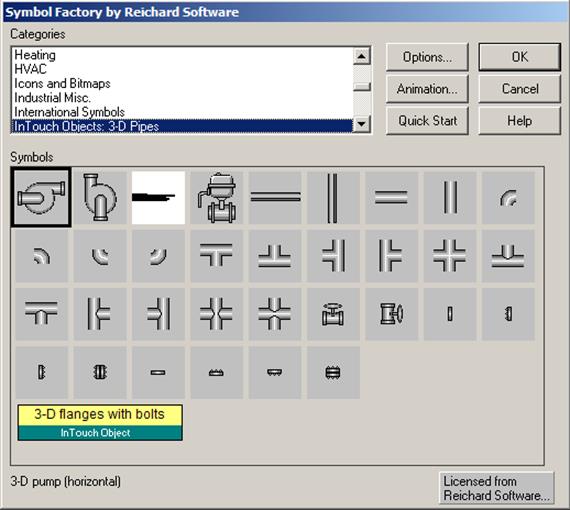
Рисунок 8 – выбор заслонки
Для заслонки задана анимация изменения размер – рисунок 9.
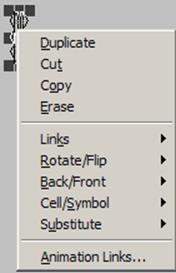
Рисунок 9 – Вызов всплывающего меню Animation Links.
Анимация представляет собой изменение ширины объекта в зависимости от значения аналогового тега. Различные виды анимации в InTouch предназначены для работы с разными видами тегов. При выборе соответствующей анимации в диалоговом окне указывается, какой для этой анимации требуется тег. Для данной анимации назначен тег reverseA (тип MemoryReal) – рисунок 10.
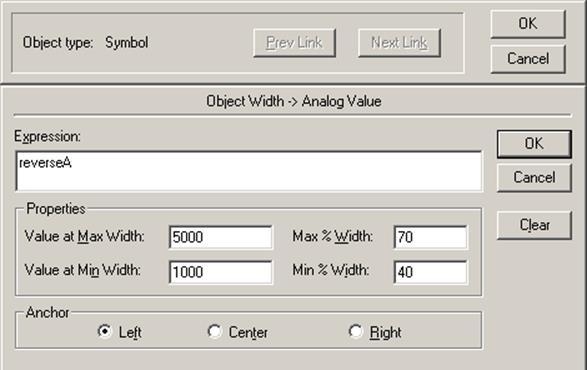
Рисунок 10 – настройка анимации Width
Для разных заслонок установлены противоположные значения Max и Min Width, т.е. когда одни заслонки открыты, другие закрыты.
Функционирование заслонок описано скриптом:
IF reverse == 1 THEN reverseA=5000;
ELSE reverseA=1000;
ENDIF;
Переменная реверс меняет свое значение по сигналу от датчиков, оповещающему а перегреве/переохлаждении регенераторов. В данном случае осуществляется имитация реверса вручную. Для того, чтобы заслонки поменяли свое положение, нужно нажать на изображение рычага, подписанного реверс.
Уважаемый посетитель!
Чтобы распечатать файл, скачайте его (в формате Word).
Ссылка на скачивание - внизу страницы.